
新建空白ECR-工程變更申請
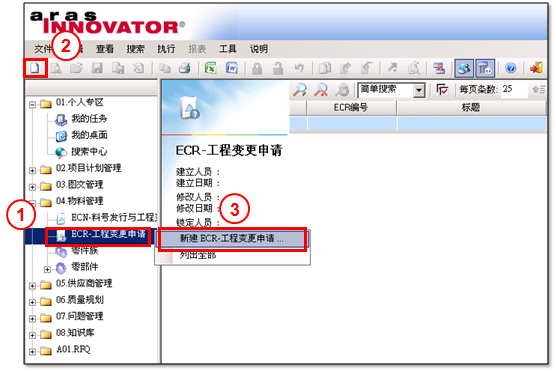
1.選擇04.物料計畫管理,展開物料計畫管理列表,選擇ECR-工程變更申請。
2.按“新建”打開ECR-工程變更申請新建窗口。
3.或按滑鼠右鍵展開功能列,選擇“新建 ECR-工程變更申請…”打開ECR-工程變更申請新建窗口。
編輯ECR-工程變更申請內容(1/2)
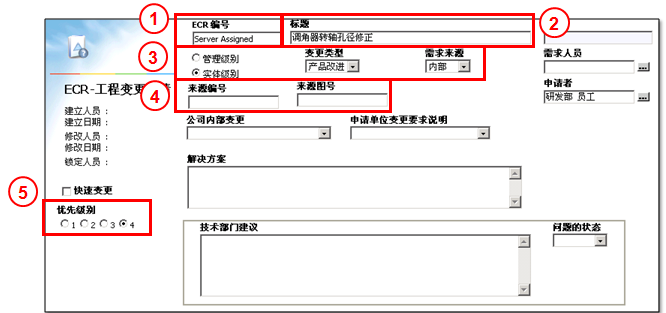
1.新建ECR-工程變更申請編號顯示“Sever Assigned”,保存後系統會自動分配ECR編號。
2.手動填寫標題內容字段內容。
3.選擇屬性歸類、變更類型、需求來源。
4.編輯來源編號和來源圖號字段內容。
5.選擇優先順序級別。
編輯ECR-工程變更申請內容(2/2)
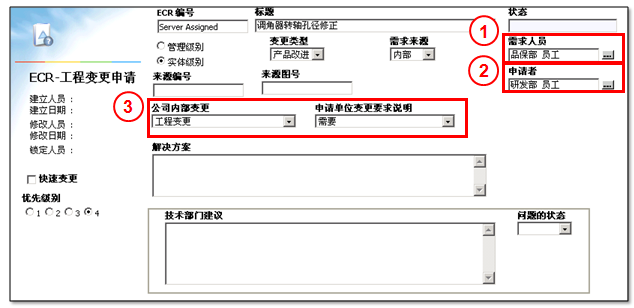
1.在需求人員字段,按鍵盤的F2按鈕或點選“...”,會打開搜索選擇角色窗口,選擇ECR-工程變更申請的需求人員。
2.在申請者字段,按鍵盤的F2按鈕或點選“...”,會打開搜索選擇角色窗口,選擇ECR-工程變更申請的提報人員。
3.選擇公司內部變更、申請單位變更要求說明。
維護影響對象(1/2)-以變更零部件為例

1.點選“影響對象”頁簽,切換至受影響對象頁面。
2.點選“新建”,可在送影響料件最下方新建一筆空白的送審對象數據。
3.選擇執行的動作為“變更”。
補充說明:一份ECR-工程變更申請,在受影響對象送審列表中,可以加入多筆檔、工程圖、零部件變更申請。
維護影響對象(2/2)-以變更零部件為例
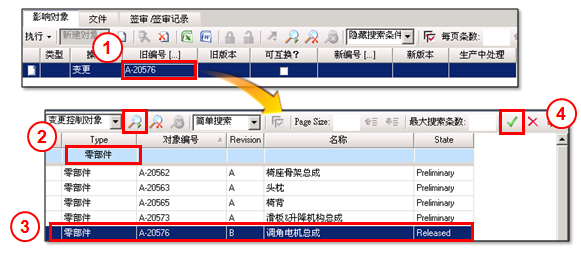
1.在“舊編號”字段按下鍵盤“F2”按鈕,打開變更對象搜索選擇窗口。
2.在類別下拉選單中選擇“零部件”,並執行搜索。
3.選擇一個想執行變更的零部件。
4.點選v確定選擇。
維護檔

1.點選“檔”頁簽,切換至檔頁面。
2.點選“新建”,打開文檔上傳窗口,將文檔上傳。
3.手動編輯注釋和序號字段內容。
4.若要刪除附件文檔,選擇欲刪除的文檔,點選“刪除”,即可將文檔移除關聯。
完成新建ECR-工程變更申請
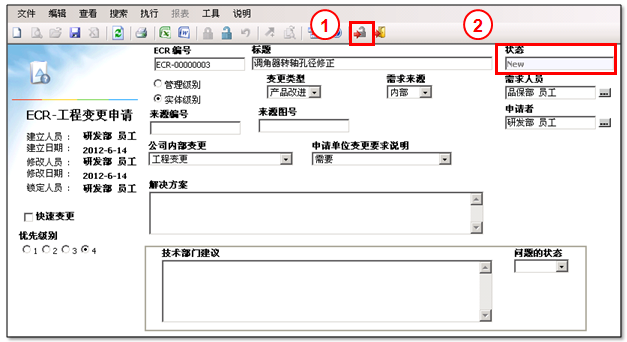
1.完成ECR-工程變更申請編輯,點選“保存,開鎖並關閉”按鈕。
2.新建的ECR-工程變更申請狀態為“New”。

